win7镜像安装教程
- 分类:Win7 教程 回答于: 2022年12月29日 12:48:00
工具/原料:
系统版本:win7
品牌型号:惠普
软件版本:小白系统
win7镜像怎么安装:
方法一:Onekey ghost
1、下载win7镜像文件iso镜像到本地,不要放桌面或C盘,右键使用解压工具解压出来

2、将win7.gho文件和Onekey ghost工具放到同一目录,注意不要放C盘或桌面

3、双击打开Onekey ghost安装工具,选择“还原分区”,GHO WIM ISO映像路径选择win7.gho文件,选择安装位置。比如C盘,或者根据磁盘容量判断要安装系统的磁盘,点击确定。

4、弹出提示框,确认没有重要数据之后,点击是,立即重启进行计算机还原;

5、开机启动项多出Onekey Ghost,默认自动选择Onekey Ghost进入安装过程。

6、启动进入到这个界面,执行安装win7系统到C盘的操作,等待进度条完成。
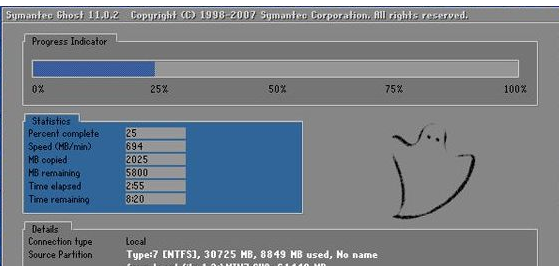
7、完成后电脑自动重启,继续执行win7系统驱动安装、系统配置和激活过程;

8、安装过程会有自动重启,最后重启进入全新系统桌面后,win7镜像文件安装完成。

方法二:小白一键重装系统工具
1.在电脑上下载小白一键重装系统工具然后打开,选择win7系统。
 2.等待电脑系统资源下载完成。
2.等待电脑系统资源下载完成。

3.下载完成之后会自动进行环境部署,部署完成后点击立即重启电脑。
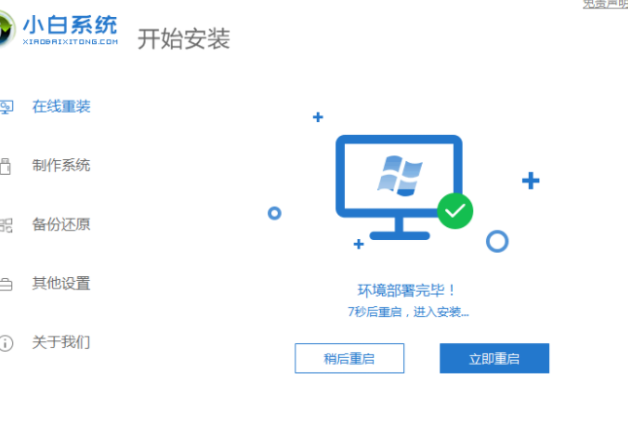
4.电脑重启之后进入到windows启动管理器界面,选择第二个xiaobai,按回车键进入PE界面。
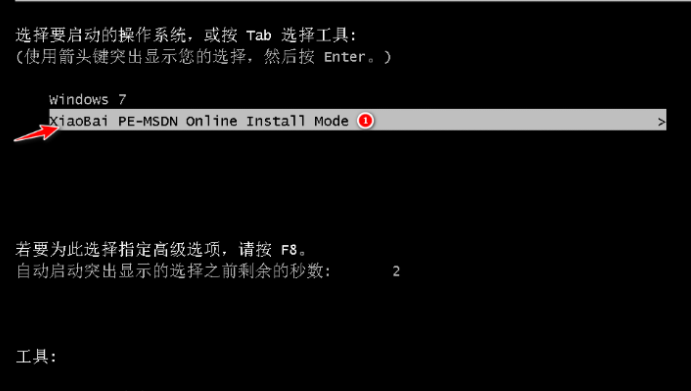
5.硬盘分区,修复引导过程中,勾选C盘作为我们的系统盘。
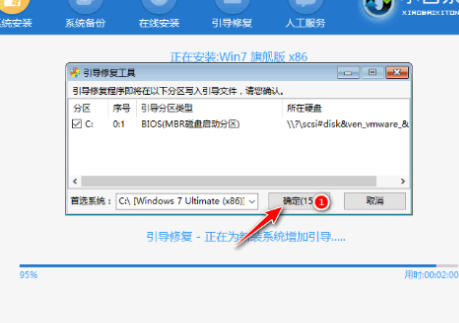
6.系统安装完成后会自动重启,重启之前记得拔掉外接设备。

7.等待重启电脑后进入系统桌面,安装win7成功。

总结:
以上就是小编的分享,希望对你有所帮助,感谢您看到这里。
 有用
26
有用
26


 小白系统
小白系统


 1000
1000 1000
1000 1000
1000 1000
1000 1000
1000 1000
1000 1000
1000 1000
1000 1000
1000 1000
1000猜您喜欢
- 老司机教你如何解决win7配色方案已更..2019/01/24
- Win7笔记本装系统指南2024/01/04
- xp升级win7的详细流程2022/09/10
- 详解电脑杀毒软件有哪些2019/02/28
- Win7一键Ghost:快速安装系统,轻松搞定电..2023/11/28
- win7右下角红x不能上网2020/08/31
相关推荐
- 动态桌面,小编教你win8怎么设置动态桌..2018/02/02
- 详解查看电脑ip地址步骤2018/11/30
- win7旗舰版下载安装教程图解..2022/07/28
- win7官方下载2024/02/21
- [w7系统]如何优化电脑性能,让您的电脑..2024/09/13
- win7专业版产品密钥,小编教你激活win7..2018/05/08














 关注微信公众号
关注微信公众号



